Självstudie: Skapa ett affärsfall eller utvärdera servrar med hjälp av en importerad CSV-fil
Som en del av migreringsresan till Azure identifierar du din lokala inventering och dina arbetsbelastningar.
Den här självstudien visar hur du skapar ett affärsfall eller utvärderar lokala datorer med verktyget Azure Migrate: Discovery and Assessment med hjälp av en importerad CSV-fil (kommaavgränsade värden).
Om du använder en CSV-fil behöver du inte konfigurera Azure Migrate-installationen för att identifiera servrar. Du kan styra de data som du delar i filen, och mycket av data är valfria. Den här metoden är användbar om:
- Du vill skapa ett snabbt, inledande affärsfall eller en utvärdering innan du distribuerar installationen.
- Det inte går att distribuera Azure Migrate-enheten i din organisation.
- Du inte kan dela autentiseringsuppgifter som ger åtkomst till lokala servrar.
- Säkerhetsbegränsningar förhindrar att du samlar in och skickar data som samlas in av enheten till Azure.
Kommentar
Du kan inte migrera servrar som importerats med hjälp av en CSV-fil.
I den här självstudien lär du dig att:
- Konfigurera ett Azure-konto
- Konfigurera ett Azure Migrate-projekt
- Förbereda en CSV-fil
- Importera filen
- Utvärdera servrar
Kommentar
Självstudier visar den snabbaste sökvägen för att testa ett scenario och använda standardalternativ där det är möjligt.
Om du inte har någon Azure-prenumeration skapar du ett kostnadsfritt konto innan du börjar.
Förutsättningar
- Du kan lägga till upp till 20 000 servrar i en enda CSV-fil och i ett Azure Migrate-projekt.
- Operativsystemnamn som anges i CSV-filen måste innehålla och matcha namn som stöds.
Förbereda ett Azure-användarkonto
För att skapa ett Azure Migrate-projekt behöver du ett konto med:
- Deltagar- eller ägarbehörigheter för en Azure-prenumeration.
- Behörigheter för att registrera Microsoft Entra-appar.
Om du nyligen skapade ett kostnadsfritt Azure-konto är du ägare av prenumerationen. Om du inte är prenumerationsägare arbetar du med ägaren för att tilldela behörigheterna på följande sätt:
I Azure Portal söker du efter "prenumerationer" och under Tjänster väljer du Prenumerationer.
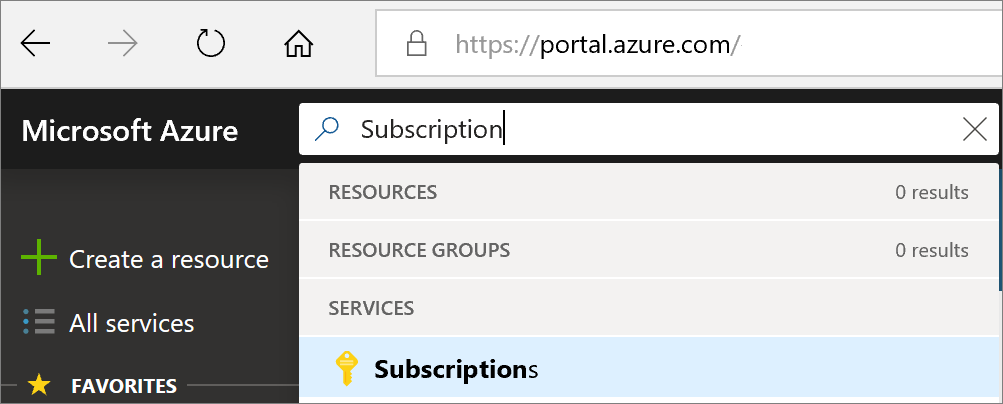
På sidan Prenumerationer väljer du den prenumeration där du vill skapa ett Azure Migrate-projekt.
Välj Åtkomstkontroll (IAM) .
Välj Lägg till>rolltilldelning för att öppna sidan Lägg till rolltilldelning.
Tilldela följande roll. Läs mer om att tilldela roller i Tilldela Azure-roller via Azure Portal.
Inställning Värde Roll Deltagare eller ägare Tilldela åtkomst till User Medlemmar azmigrateuser 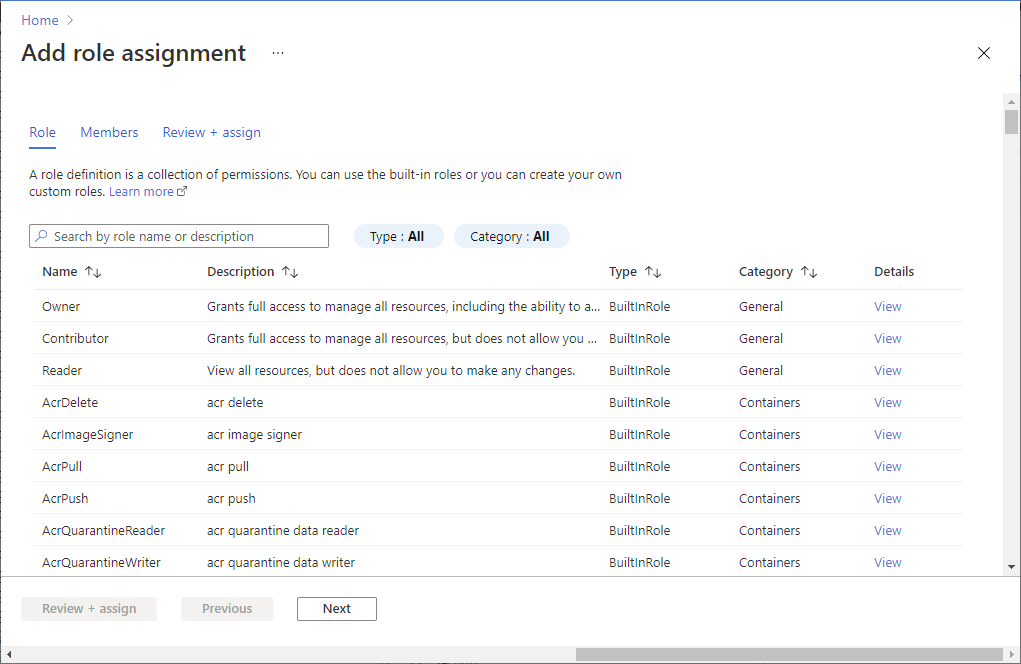
I portalen söker du efter användare och under Tjänster väljer du Användare.
I Användarinställningar kontrollerar du att Microsoft Entra-användare kan registrera program (inställt på Ja som standard).
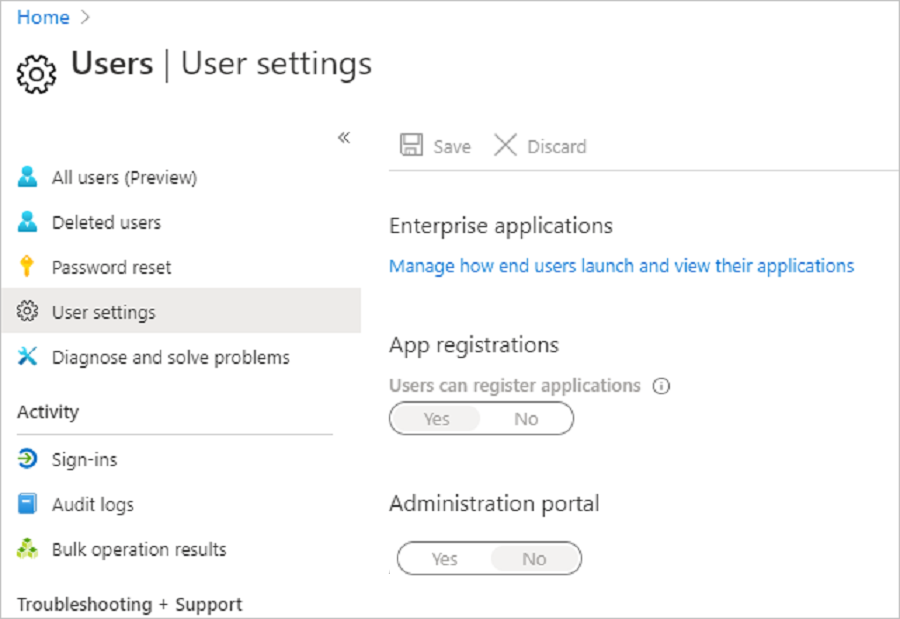
Konfigurera ett projekt
Konfigurera ett nytt Azure Migrate-projekt om du inte har något.
I Azure Portal >Alla tjänster söker du efter Azure Migrate.
Under Tjänster väljer du Azure Migrate.
I Kom igång väljer du Skapa projekt.
I Skapa projekt väljer du din Azure-prenumeration och resursgrupp. Skapa en resursgrupp om du inte har någon.
I Projektinformation anger du projektnamnet och det geografiska område där du vill skapa projektet. Granska geografiska områden som stöds för offentliga moln och myndighetsmoln.
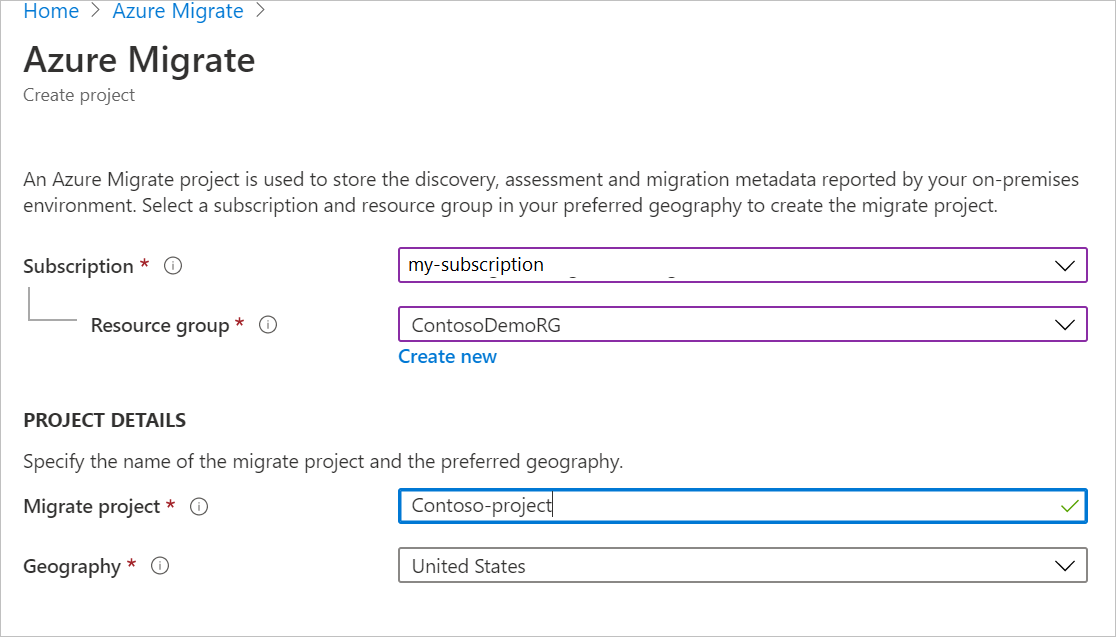
Kommentar
- Använd avsnittet Avancerad konfiguration för att skapa ett Azure Migrate-projekt med privat slutpunktsanslutning. Läs mer.
- Se till att du tillåter nätverksåtkomst till det virtuella Azure-nätverket (som valdes när projektet skapades med privat slutpunktsanslutning) från IP-adressen för den dator som du väljer att ladda upp CSV-filen från.
Välj Skapa.
Vänta några minuter tills Azure Migrate-projektet har distribuerats.
Verktyget Azure Migrate: Identifiering och utvärdering läggs som standard till i det nya projektet.
Förbereda CSV-filen
Ladda ned CSV-mallen och lägg till serverinformation i den.
Hämta mallen.
I Servrar, databaser och webbappar>Azure Migrate: Identifiering och utvärdering väljer du Identifiera.
I Identifiera datorer väljer du Importera med CSV.
Välj Ladda ned för att ladda ned CSV-mallen. Du kan också ladda ned den direkt.
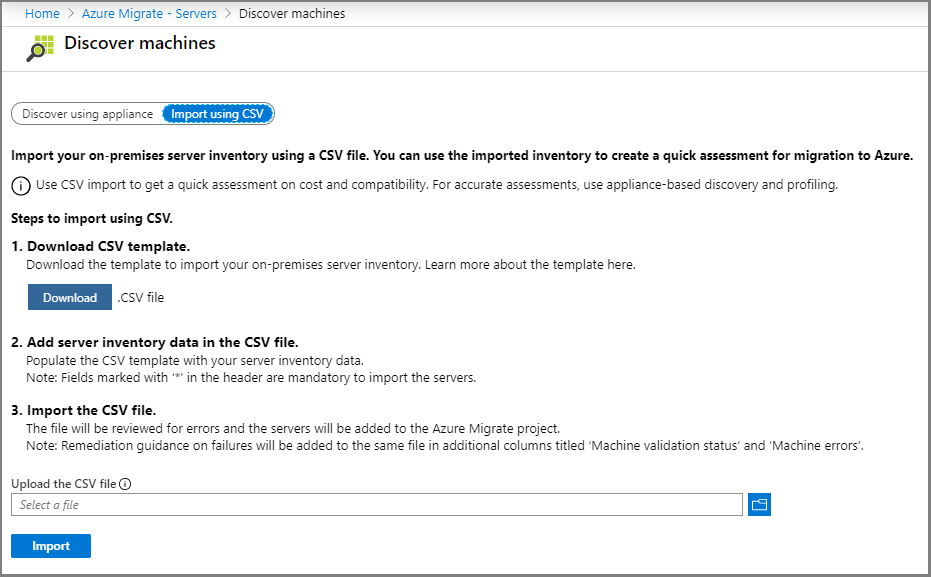
Lägg till serverinformation
Samla in serverdata och lägg till den i CSV-filen.
- Samla in data genom att exportera den från verktyg du använder till lokal serverhantering, till exempel VMware vSphere eller din databas för konfigurationshantering (CMDB).
- Om du vill granska dataexemplen laddar du ned vår exempelfil.
Följande tabell sammanfattar de filfält som ska fyllas i:
| Fältnamn | Obligatorisk | Detaljer |
|---|---|---|
| Servernamn | Ja | Vi rekommenderar att det fullständiga domännamnet (FQDN) anges. |
| IP-adress | Nej | Serveradress. |
| Kärnor | Ja | Antal processorkärnor som har allokerats till servern. |
| Minne | Ja | Totalt RAM-minne, i MB, som har allokerats till servern. |
| Operativsystemets namn | Ja | Serverns operativsystem. Operativsystemnamn som matchar eller innehåller namnen i den här listan identifieras av utvärderingen. |
| OS-version | Nej | Serverns operativsystemversion. |
| Operativsystemarkitektur | Nej | Arkitektur för serveroperativsystem Giltiga värden är: x64, x86, amd64, 32-bitars eller 64-bitars |
| Servertyp | Nej | Typ av server Giltiga värden är: Virtuell, Fysisk |
| Hypervisor | Nej | Om servertypen är Virtuell anger du hypervisor-namn Giltiga värden är: VMware, Hyper-V |
| Antal diskar | Nej | Behövs inte om separat diskinformation anges. |
| Lagring som används (i GB) | Nej | Du kan lägga till hur mycket lagringsutrymme som används per server. Det här fältet används endast i storlekslogik för Azure VMware Solution-utvärdering . |
| Disk 1, storlek | Nej | Maximal diskstorlek i GB. Du kan lägga till information för fler diskar genom att lägga till kolumner i mallen. Du kan lägga till upp till tjugo diskar. |
| Disk 1, läsåtgärder | Nej | Diskens läsåtgärder per sekund. |
| Disk 1, skrivåtgärder | Nej | Diskens skrivåtgärder per sekund. |
| Disk 1, läsningsdataflöde | Nej | Data som läses från disken per sekund, i MB per sekund. |
| Disk 1, skrivningsdataflöde | Nej | Data som skrivs till disk per sekund, i MB per sekund. |
| Processoranvändning i procent | Nej | Procentandelen CPU som används. |
| Minnesanvändning i procent | Nej | Procentandel RAM som används. |
| Totalt antal diskar, läsåtgärder | Nej | Diskläsningsåtgärder per sekund. |
| Totalt antal diskar, skrivåtgärder | Nej | Diskskrivningsåtgärder per sekund. |
| Totalt antal diskar, läsningsdataflöde | Nej | Data som läses från disken, i MB per sekund. |
| Totalt antal diskar, skrivningsdataflöde | Nej | Data som skrivits till disk i MB per sekund. |
| Inkommande nätverksdataflöde | Nej | Data som tas emot av servern, i MB per sekund. |
| Utgående nätverksdataflöde | Nej | Data som skickas av servern, i MB per sekund. |
| Typ av inbyggd programvara | Nej | Serverns inbyggda programvara. Värdena kan vara ”BIOS” eller ”UEFI”. |
| Nej | Serverns MAC-adress. |
Lägga till operativsystem
Utvärderingen identifierar specifika operativsystemnamn. Det namn som du anger måste exakt matcha en av strängarna i listan med namn som stöds.
Lägga till flera diskar
Mallen innehåller standardfält för den första disken. Du kan lägga till liknande kolumner för upp till tjugo diskar.
Om du till exempel vill ange alla fält för en andra disk lägger du till följande kolumner:
- Disk 2, storlek
- Disk 2, läsåtgärder
- Disk 2, skrivåtgärder
- Disk 2, läsningsdataflöde
- Disk 2, skrivningsdataflöde
Importera serverinformationen
När du har lagt till information i CSV-mallen importerar du CSV-filen.
- I Servrar, databaser och webbappar>Azure Migrate: Identifiering och utvärdering väljer du Identifiera.
- I Identifiera datorer väljer du Importera med HJÄLP av CSV
- Ladda upp filen .csv och välj Importera.
- Importstatusen visas.
- Om det visas några varningar i statusen, kan du antingen åtgärda dem eller fortsätta utan att hantera dem.
- Förbättra utvärderingsprecisionen genom att förbättra serverinformationen enligt förslagen i varningarna.
- Om du vill visa och åtgärda varningar väljer du Ladda ned varningsinformation .CSV. Åtgärden hämtar CSV-filen med varningarna. Granska varningarna och åtgärda problemen vid behov.
- Om fel visas i statusen så att importstatusen misslyckades måste du åtgärda dessa fel innan du kan fortsätta med importen:
- Ladda ned CSV-filen som nu innehåller felinformation.
- Granska och åtgärda felen vid behov.
- Ladda upp den ändrade filen igen.
- När importstatusen är Slutförd har serverinformationen importerats. Uppdatera om importprocessen inte verkar vara klar.
Uppdatera serverinformation
Du kan uppdatera informationen för en server genom att importera data för servern på nytt med samma Servernamn. Det går inte att ändra fältet Servernamn. Det finns för närvarande inget stöd för att ta bort servrar.
Verifiera servrarna i portalen
Så här kontrollerar du att servrarna visas i Azure-portalen efter identifieringen:
- Öppna instrumentpanelen för Azure Migrate.
- På sidan Azure Migrate – Servrar>Azure Migrate: Identifiering och utvärdering väljer du ikonen som visar antalet identifierade servrar.
- Välj fliken Importbaserat.
Namn på operativsystem som stöds
Operativsystemnamn som anges i CSV måste innehålla och matcha. Om de inte gör det kommer du inte att kunna utvärdera dem.
| A-H | I-R | S-T | U-Z |
|---|---|---|---|
| Asianux 3 Asianux 4 Asianux 5 CoreOS Linux Debian GNU/Linux 4 Debian GNU/Linux 5 Debian GNU/Linux 6 Debian GNU/Linux 7 Debian GNU/Linux 8 Debian GNU/Linux 9 Debian GNU/Linux 10 Debian GNU/Linux 11 FreeBSD |
IBM OS/2 macOS X 10 MS-DOS Novell NetWare 5 Novell NetWare 6 Oracle Linux Oracle Linux 4/5 Oracle Linux 6 Oracle Linux 7.7-CI/7.7 Oracle Linux 8 Oracle Linux 9 Oracle Solaris 10 Oracle Solaris 11 Red Hat Enterprise Linux 2 Red Hat Enterprise Linux 3 Red Hat Enterprise Linux 4 Red Hat Enterprise Linux 5 Red Hat Enterprise Linux 6 Red Hat Enterprise Linux 7 Red Hat Enterprise Linux 8 Red Hat Enterprise Linux 9 Red Hat Fedora |
SCO OpenServer 5 SCO OpenServer 6 SCO UnixWare 7 Serenity Systems eComStation Serenity Systems eComStation 1 Serenity Systems eComStation 2 Sun Microsystems Solaris 8 Sun Microsystems Solaris 9 SUSE Linux Enterprise 10 SUSE Linux Enterprise 11 SUSE Linux Enterprise 12 SUSE Linux Enterprise 8/9 SUSE Linux Enterprise 15 SUSE openSUSE |
Ubuntu Linux VMware ESXi 4 VMware ESXi 5 VMware ESXi 6 Windows 10 Windows 2000 Windows 3 Windows 7 Windows 8 Windows 95 Windows 98 Windows NT Windows Server (R) 2008 Windows Server 2003 Windows Server 2008 Windows Server 2008 R2 Windows Server 2012 Windows Server 2012 R2 Windows Server 2016 Windows Server 2019 Windows Server Threshold Windows Vista Windows Web Server 2008 R2 Windows XP Professional |
Överväganden för affärsfall
- Om du importerar servrar med hjälp av en CSV-fil och skapar ett affärsfall:
- Varaktighet för prestandahistorik i Azure-inställningar gäller inte
- Servrar där inga prestandadata har angetts klassificeras som okända i diagrammet med insikter om affärsfallsanvändning och storleksanpassas som de är utan rättighetsändring för Azure-kostnader
- Servrar där servertyp och virtualisering inte anges klassificeras som Ej tillämpligt i virtualiseringsdistribution och ingen virtualiseringsprogramvara läggs till i den lokala kostnaden.
Kommentar
Om du vill få en korrekt Arc-affärsfallsuppskattning anger du Servernamn, Kärnor, Minne (i MB) och OS-namn i respektive kolumner i CSV-filen.
Utvärderingsöverväganden
- Om du importerar servrar med hjälp av en CSV-fil och skapar en utvärdering med storlekskriterier som "prestandabaserade":
- För utvärdering av virtuella Azure-datorer används de prestandavärden som du anger (cpu-användning, minnesanvändning, disk-IOPS och dataflöde) om du väljer prestandabaserad storleksändring. Du kommer inte att kunna ange prestandahistorik och percentilinformation.
- För Azure VMware Solution-utvärdering används de prestandavärden som du anger (PROCESSORanvändning, Minnesanvändning, Lagring som används(GB)) om du väljer prestandabaserad storleksändring. Du kommer inte att kunna ange prestandahistorik och percentilinformation.
- Om du vill få en korrekt os-lämplighet/beredskap i azure VM och Azure VMware Solution assessment anger du operativsystemversionen och arkitekturen i respektive kolumner.
Nästa steg
I den här kursen får du:
- Skapade ett Azure Migrate-projekt.
- Identifierade servrar med en importerad CSV-fil. Skapa nu ett snabbt affärsfall eller kör en utvärdering för migrering till virtuella Azure-datorer.